Windows Server 2003 R2迁移到Windows Server2008 R2
1.1.Server 2003 R2架构扩展
1.首先,将装有Windows Server 2008 R2的服务器加入“gz10086.gmcc.net”域:
点击“确定”后,然后按照提示将服务器重新启动。
2.在装载Windows Server 2003 R2的服务器上打开“开始”——“管理工具”——“Active Directory域和信任关系”:
3.在“gz10086.gmcc.net”上右单击,选择“提升域功能级别”,并在功能级别下拉菜单中选择“Windows Server 2003”,然后点击“提升”:
4.在弹出的警告对话框中点击“确定”:
5.在弹出的警告对话框中点击“确定”:
6.在“Active Directory域和信任关系”上右单击,选择“提升林功能级别”,然后点击“提升”:
在弹出的对话框中点击“确定”以完成林功能级别提升。
7.在2003 R2服务器上,将Windows Server 2008 R2安装光盘放进光驱,并通过CMD进入光盘的“support\adprep”文件夹:
8.在命令行中输入“adprep /forestprep”来准备更新林架构,根据提示,键入“C”后按回车确定:
9.然后等待系统操作的完成:
10.在命令行中输入“adprep /domainprep”来准备域扩建:
在命令行中输入“adprep /domainprep /gpprep”使AD域服务和SYSVOL更新对主策略的权限:
11.在命令行中运行“adprep /rodcprep”来准备只读域控制器,以便Server 2008能在基于Server 2003的域中担任域控制器类型角色:
12.在装载Windows Server 2008 R2的服务器上打开“开始”——“运行”,输入“dcpromo”。在弹出的向导中选择“使用高级模式安装”,并点击“下一步”:
13.在“操作系统兼容性”窗口阅读相关注意事项,并点击“下一步”:
14.在“选取某一部署配置”窗口中选择“现有林”和“向现有域添加域控制器”,并点击“下一步”:
15.因为Windows Server 2008 R2已经加入了域,所以在“网络凭据”窗口默认会显示“gz10086.gmcc.net”,此时只需在“备用凭据”——“设置”输入域管理员的账号和密码即可:
16.点击“下一步”后,为额外域控制器选择域,然后点击“下一步”:
17.为新域控选择一个站点,并点击“下一步”:
18.在“其他域控制器选项”中,选择“DNS服务器”和“全局编录”,并按“下一步”:
19.接着会弹出一个对话框,点击“确定”即可:
20.在“从介质安装”窗口中,按照默认选择“通过网络从现有域控制器复制数据”,然后点击“下一步”:
21.在“源域控制器”窗口中选择特定的服务器,并点击“下一步”:
22.在“数据库、日志文件和SYSVOL的位置”窗口上,选择不同的卷以存储文件,然后点击“下一步”:
23.为目录服务还原模式输入密码,然后点击“下一步”:
24.在“摘要”中检查信息是否正确,无误后点击“下一步”:
25.接着,系统会默认的弹出一个安装进度窗口,把“完成后重新启动”前面的勾选择上即可:
1.2.操作主机角色转移
1.在转移角色之前,必须使用 regsvr32 schmmgmt.dll来注册 Active Directory 架构。以便利用MMC工具来添加架构管理控制台。在Windows Server 2008 R2服务器上点击“开始”——“运行”,输入“regsvr32 schmmgmt.dll”点击“确定”:
2.然后会弹出一个对话框,点击“确定”:
3.同样还是在Windows Server 2008 R2服务器上点击“开始”——“运行”,输入“mmc”,打开控制台:
4.在“文件”——“添加/删除管理单元”中选择“Active Directory架构”、“Active Directory用户和计算机”、“Active Directory域和信任关系”、“Active Directory站点和服务”。然后点击确定:
5.右单击“Active Directory架构”,选择“操作主机”,然后点击“确定”:
6.在弹出的对话框点击“是”:
7.在弹出的对话框选择“确定”以完成操作主机的更改:
8.右单击“Active Directory架构”,选择“更改Active Directory域控制器”,选择装载Windows Server 2008 R2的服务器,然后点击“确定”:
9.右单击“Active Directory用户和计算机”,选择“所有任务”——“操作主机”:
然后分别更改“RID”、“PDC”、“基础架构”操作主机为Server 2008 R2服务器。
10.右单击“Active Directory域和信任关系”,选择“操作主机”,点击“更改”:
11.至此,Server2003 R2上的角色全转移到了Server2008 R2上了。在Server 2008 R2de 命令行中利用“netdom query fsmo”查看主机角×××况。
1.3.降级Server 2003R2
1.在2003服务器上打开命令行,利用“dcpromo”命令把Server 2003 2R的服务器降为成员服务器(测试中显示:2003服务器需为GC,否则不能正常删除)。
2.不要选上“这个服务器是域中的最后一个域控制器”,然后点击“下一步”:
3.输入管理员密码,然后点击“下一步”:
4.安装向导进行到中途,可能会弹出操作失败窗口,这时候点击确定:
5.在“开始”——“管理工具”——“服务”中将“NET LOGON”服务开启,重新进行安装向导操作:
6.最后,已成功从2003服务器删除AD:
7.之后要做的,从2008服务器手动删除2003服务器相关的DNS记录(DNS 控制台中,在“正向查找区域”下右键单击该域名,单击“属性”,然后从“名称服务器”选项卡中删除该服务器)以及Active Directory站点和服务中的相关信息:
8.在Server 2008上运行CMD并键入以下命令检查是否有残留信息:
输入ntdsutil
输入metadata cleanup
输入connections
输入connect to server 2008R2E(当前的DC就可以)
连接成功后,输入quit退出connect模式
输入select operation target(选择站点、域、服务器)
输入list domains(列出域)
输入select domain *(选择要删除dc所在的域,*代表那个域前面显示的数字)
输入list sites(列出站点)
输入 select site *(选择要删除的dc所在的站点,*代表站点前面显示的数字)
输入 list servers in site(列出所选站点下的服务器)
输入 select server *(*代表你要删除的dc前面的序号)
选择以后,输入 quit,退出到metadata cleanup下
输入remove selectedserver
系统会出现对话框,提示是否删除,选择“是”
重启服务器
9.在Server 2008 R2上打开“DNS管理器”,分别在区域“_msdcs.gz10086.gmcc.net”和“gz10086.gmcc.net”右点击“删除”,在弹出的警告窗口中点击“是”和“确定”:
10.然后,右单击“正想查找区域”,选择“新建区域”:
11.在弹出的“新建区域向导”对话框中,点击“下一步”:
12.在区域类型中按照默认选择即可,然后点击“下一步”:
13.在区域传送作用域中同样按照默认设置,点击“下一步”:
14.区域名称输入“_msdcs.gz10086.gmcc.net”,然后点击“下一步”:
15.在“动态更新”窗口保持默认设置,然后点击“下一步”:
16.最后在弹出的窗口中点击“完成”:
17.同样的,创建名为“gz10086.gmcc.net”区域。创建好以后,打开命令行重启“netlogon”服务:
18.关于客户机的A记录,等待客户机重新启动后DNS服务器会自动更新:
注意1:
1.WindowsServer 2003 R2自身没有带组策略管理工具(GPMC),需要从微软网站上下载安装
2.安装GPMC前,还需要安装dotNetFx35setup.exe。
(CMD下进入wcu\dotNetFramework,用命令dotnetfx35.exe /lang:eng)
3.默认情况下微软的GPMC不支持64位系统,使用OrcaMis工具打开gpmc.msi,在条目InstallExecuteSequence中删除BlockOnNoNetFramework,在条目InstallUISequence中删除BlockOnNoNetFramework。
4.安装好的GPMC并不能正常使用,我们需要做如下步骤,
1)在“管理工具”中右键“组策略管理”——“作者”;
2)在“组策略管理”窗口中,选择“文件”——“添加”——“添加/删除管理单元”——“添加”——“Active Directory 用户和计算机”——“添加”,点击“确定”;
3)在“组策略管理”窗口中,选择“文件”——“保存”,然后退出;
4)将c:\WINDOWS\system32目录中的gpedit.msc和rsop.msc拷贝到c:\windows\SysWOW64下
至此,GPMC已经可以在X64的Windows Server 2003上完美运行了。
注意2:
1.域控制器迁移后,需要利用DHCP服务器为客户机指定Server2008 R2服务器为DNS服务器。
2.组策略由2003迁移到2008不起作用的其中原因可能是因为DNS服务器无法正常工作或者DNS指向错误。
3.DNS服务器没有刷新客户机A记录可能是客户机存在静态IP地址。
转载于:https://blog.51cto.com/ywlcg/1208270








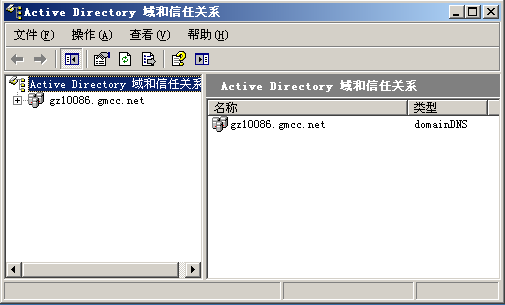
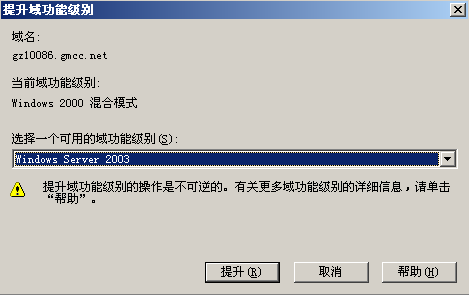


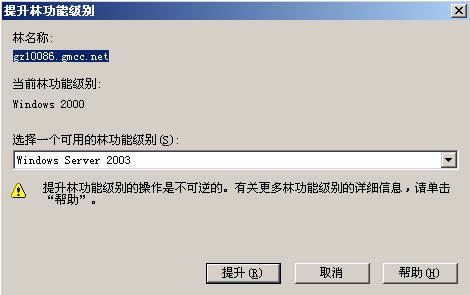
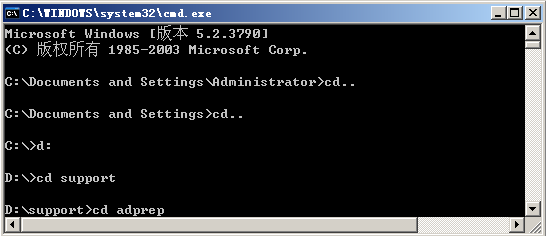
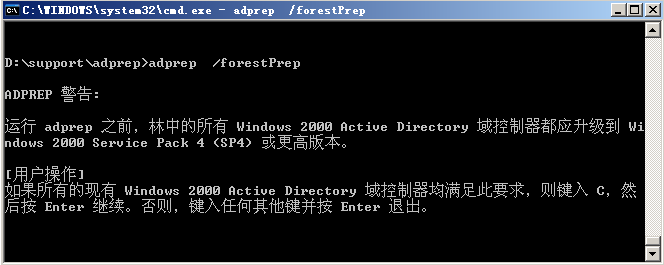
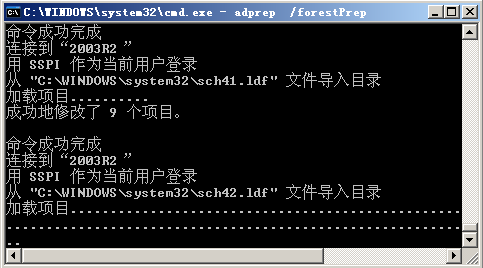
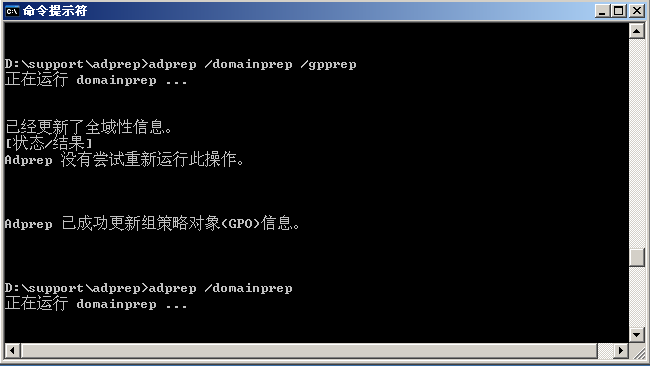
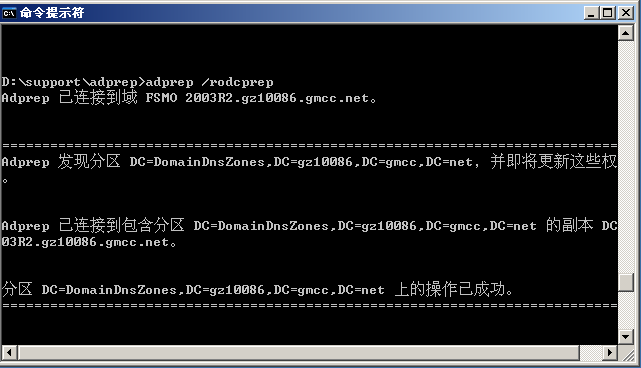
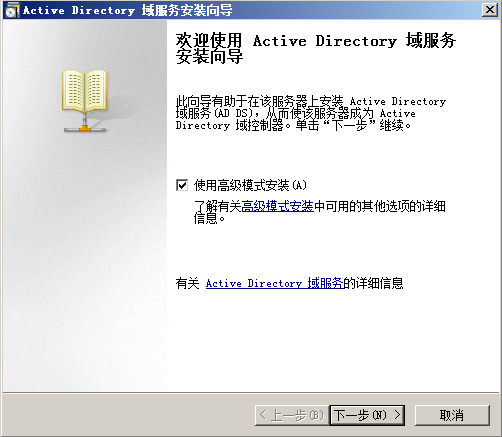
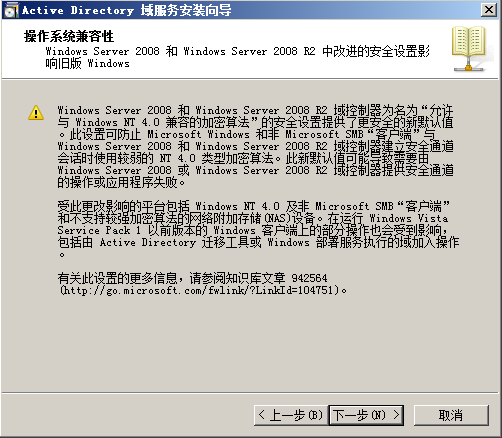
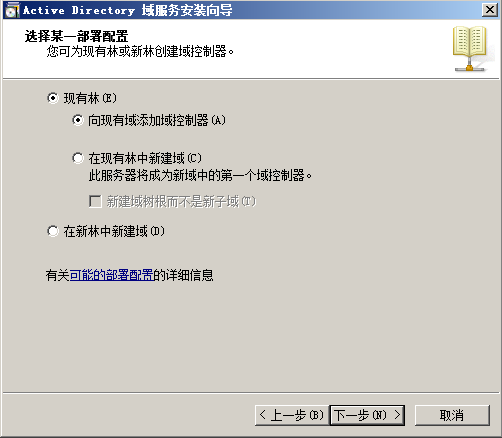
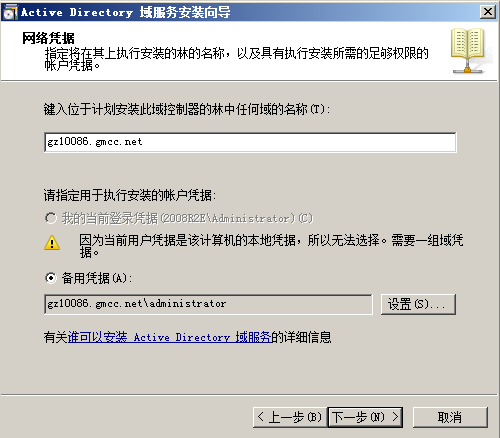
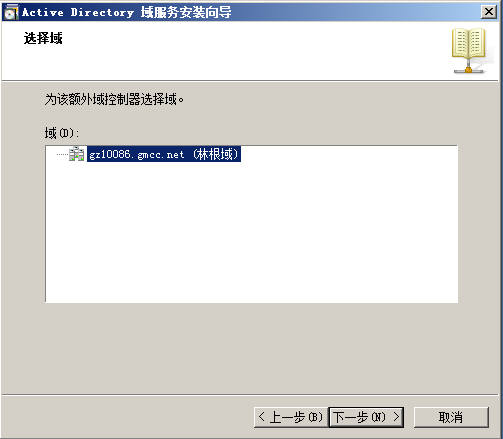
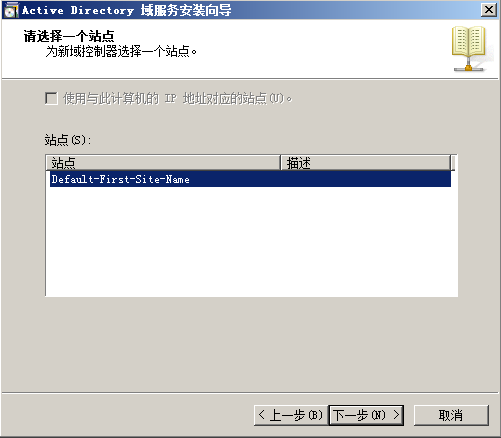
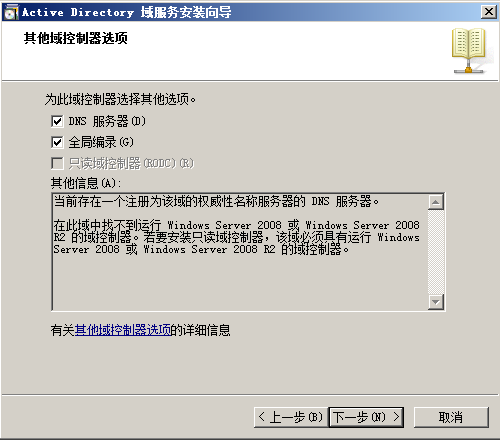
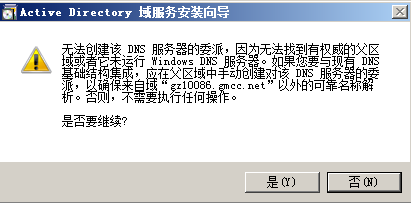
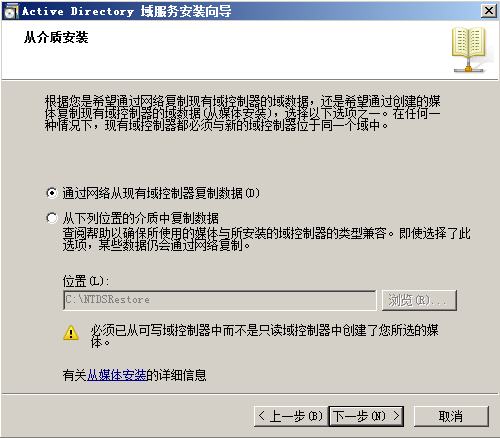
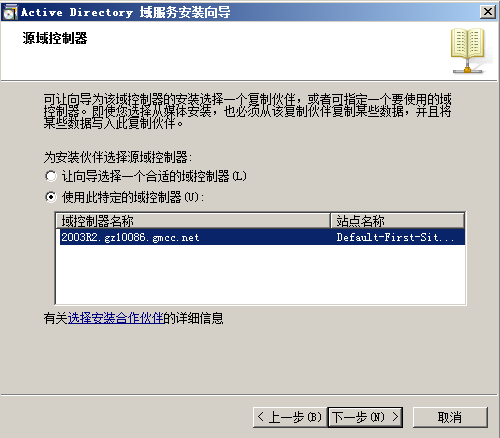
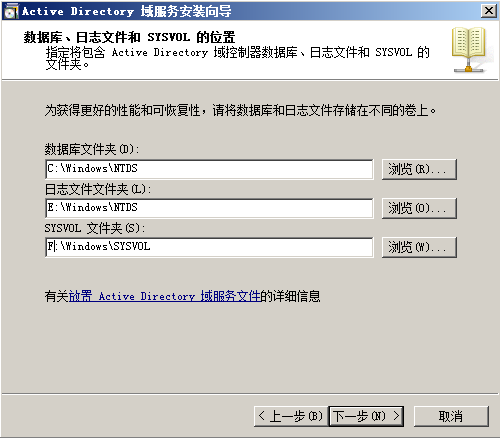
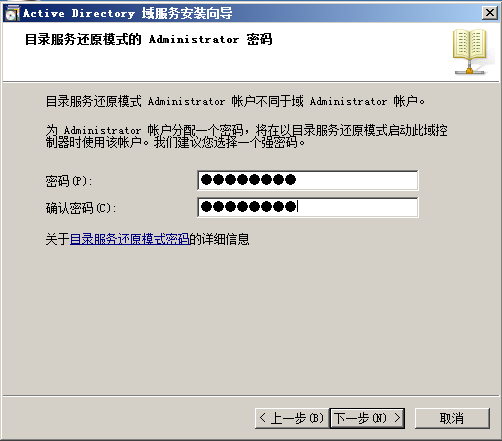
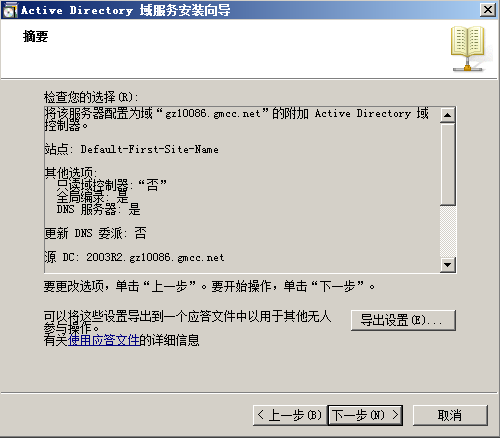


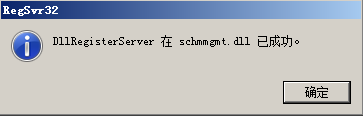
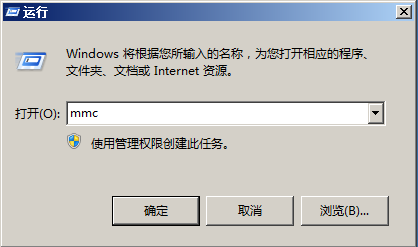
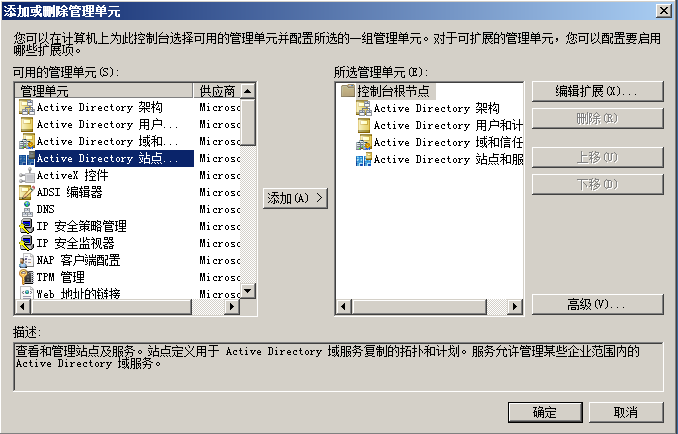
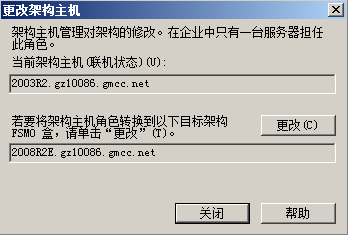
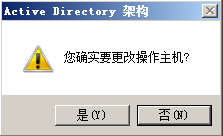
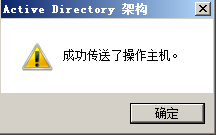
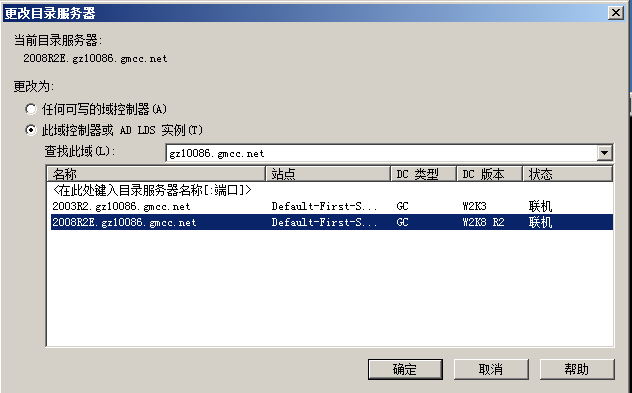
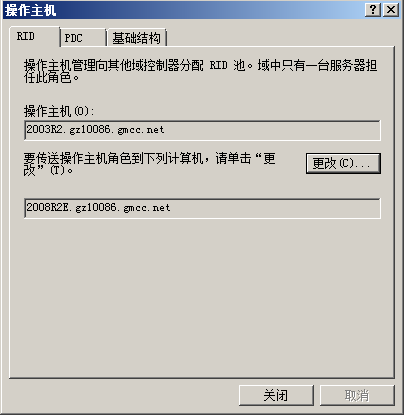

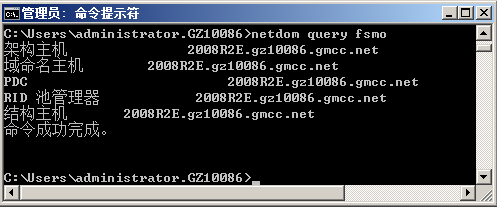
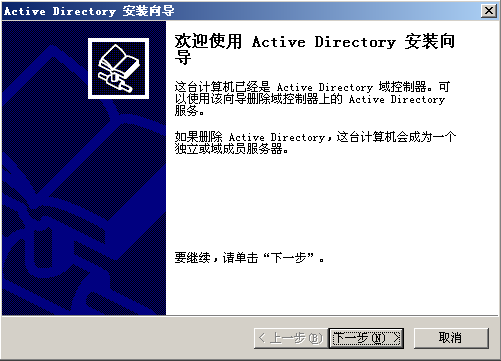
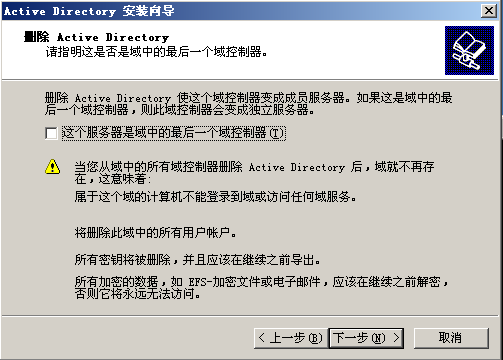
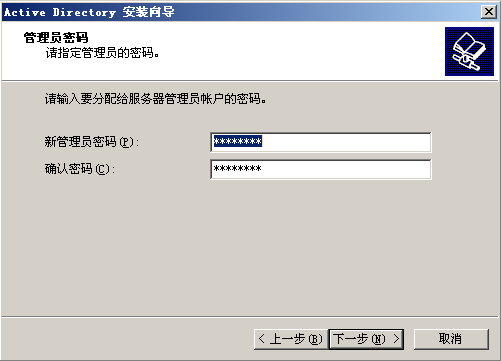
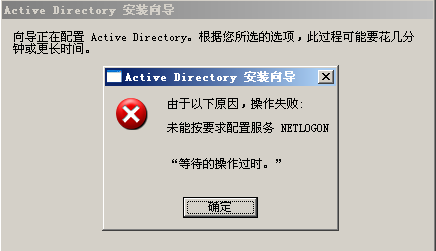
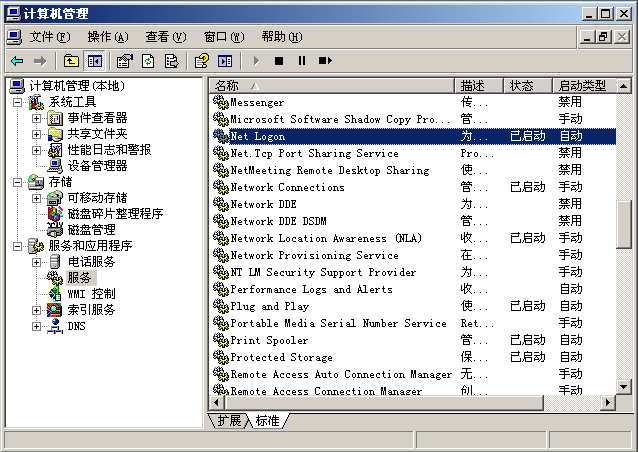
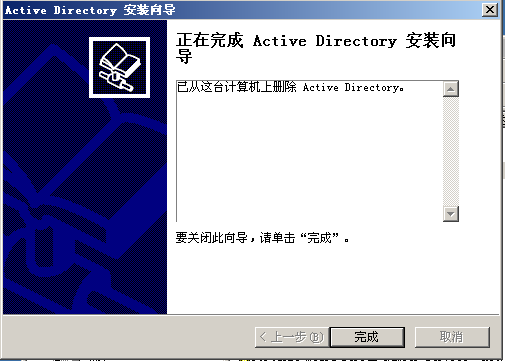
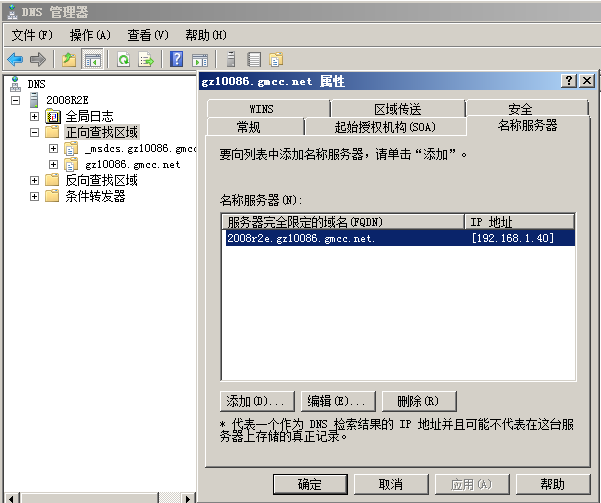
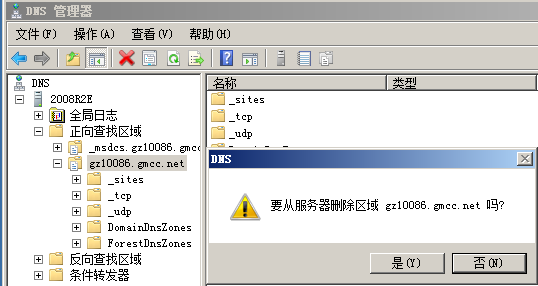
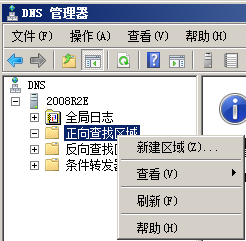
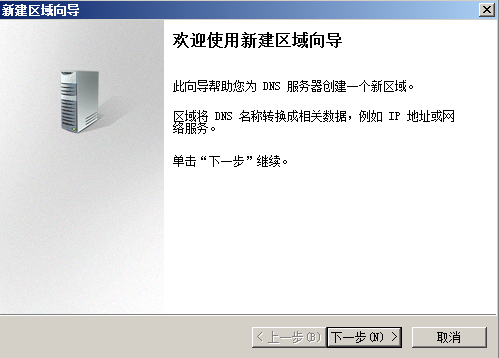
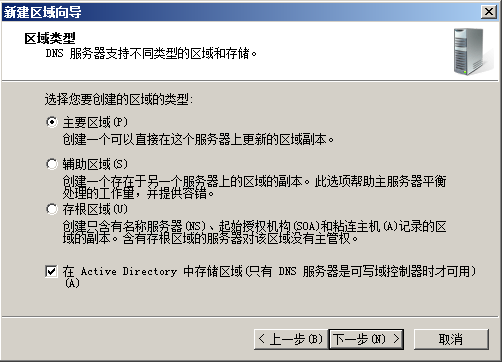
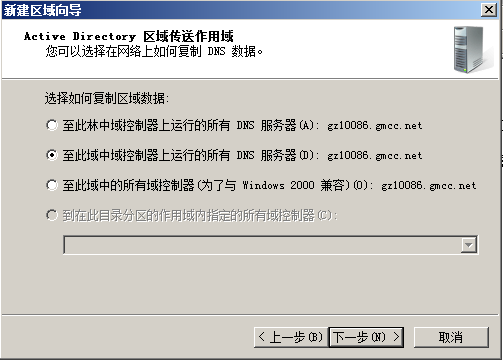
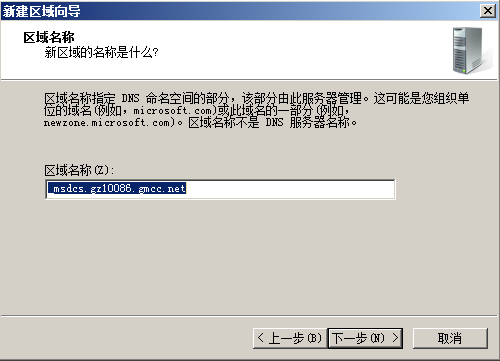
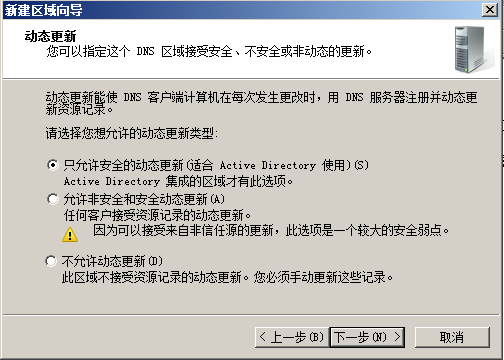
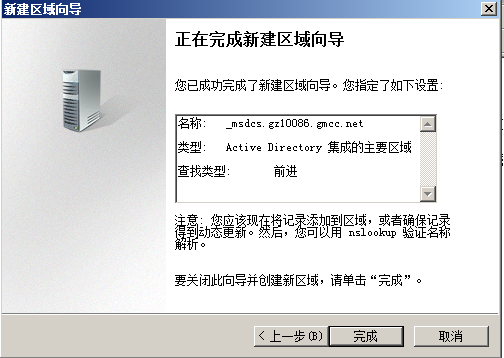
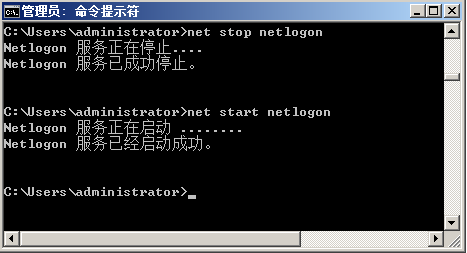
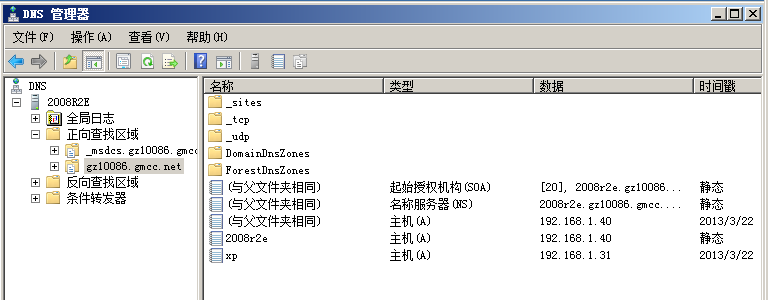














 178
178











 被折叠的 条评论
为什么被折叠?
被折叠的 条评论
为什么被折叠?








